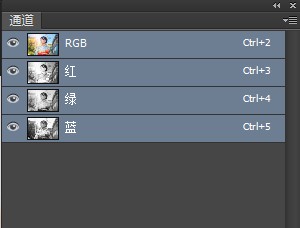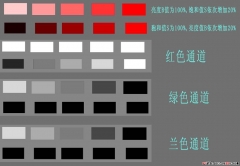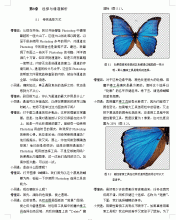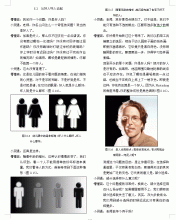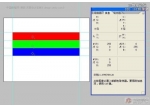实例详解Photoshop通道 计算全面应用
来源:不详
作者:佚名
学习:21876人次
实例详解Photoshop通道 计算全面应用开篇前的一点注意事项:本文中涉及的混合模式如果没有特别说明的话是指在不透明度为100%的情况下的应用。 通道 这个概念似乎只可意会不可言传,对高手 来说像是秘密武器,对初学者而言则如同噩梦。简而言之,通道就是记录和保存信息的载体,无论颜色信息还是选择信息,都被保存在通道中。通道的本质就是灰度图像 ,所以对通道的编辑过程本身就是一个调整图像 的过程。使用其他工具 调整图像的过程实质上是改变通道的过程,换一个角度来思考,就是可以对通道进行调整以达到改变图像之目的。这样的说法听起来似乎在绕圈子,但是随着实践的积累你会发现事实的确如此。从通道知识延伸出来的用途主要有以下几个:调出通道作为选区 使用,调出通道作为图层 蒙板使用,通过“应用图像”和“计算”命令 改变或产生通道,将通道复制粘贴到图层 中作为图层 使用。运用通道的确可以完成很多让人叹为观止的效果 ,但是也要打破通道是无所不能的看法,每种工具都不是万能的,都会存在局限性,运用通道只是为我们提供另一种思考的方式和途径。只有了解了工具的优点和缺点,才能根据需要使用恰当的方法从而不局限于一个或几个工具。熟悉了通道相关的操作,通道自然会成为有力的武器,借助通道可以把整个软件的潜力都发掘出来。通道的编辑中,尤为值得探讨的是通道的混合,因为以通道的混合为基础 直接或者间接对颜色通道进行修改是一种比较高级的处理手段,况且以通道为基础 建立精确的选区,也是图像处理 中的一个重要过程。而作为对通道进行混合的 “应用图像”和“计算”两个命令中,混合模式更是其核心。因此以通道为线,串联起来的知识极多同时又不可或缺。
工欲善其事,必先利其器,要用好通道第一步就是要深刻的认识通道,而离开对色彩 模式的探讨,对通道的理解只会片面缺乏完整性。因为色彩模式不仅决定了图像中可以显示的颜色数量,也直接决定了图像的颜色通道数量。此外尽管颜色通道都是灰度图像,但是在不同色彩模式下它们表现颜色的方式也存在不同之处。
通道简而言之就是存储不同类型信息的灰度图像,种类一共有三种:颜色通道,Alpha通道,专色通道。颜色通道,顾名思义就是用于表示图像颜色信息的一种通道,PS会根据图像编辑过程中所使用的色彩模式自动产生颜色通道,因此颜色通道是图像固有的通道。在不同的色彩模式下,不同的颜色通道单独来观察都是灰度图像,它们组合构成的复合通道形成了彩色图像。例如在RGB 模式下有红绿蓝三个颜色通道;在CMYK模式下有青色、洋红、黄色、黑色四个颜色通道;LAB模式下有明度, A, B三个颜色通道。RGB模式下跟CMYK下的颜色通道比较类似,而LAB模式中的三个通道却跟前面两种模式有所不同。在LAB模式下,明度通道储存了图像的亮度对比信息,而AB两个通道才是名符其实的保存颜色信息的通道。对于灰度色彩模式来说,灰度通道就是图层面板中的图层。可见,只有对这些异同之处有所认识才能对通道物尽其用。在通道面板中看到的复合通道,实际上只是同时预览并编辑所有颜色通道的一个快捷方式。它通常被用于单独编辑完一个或多个通道后使通道面板返回到它的默认状态。
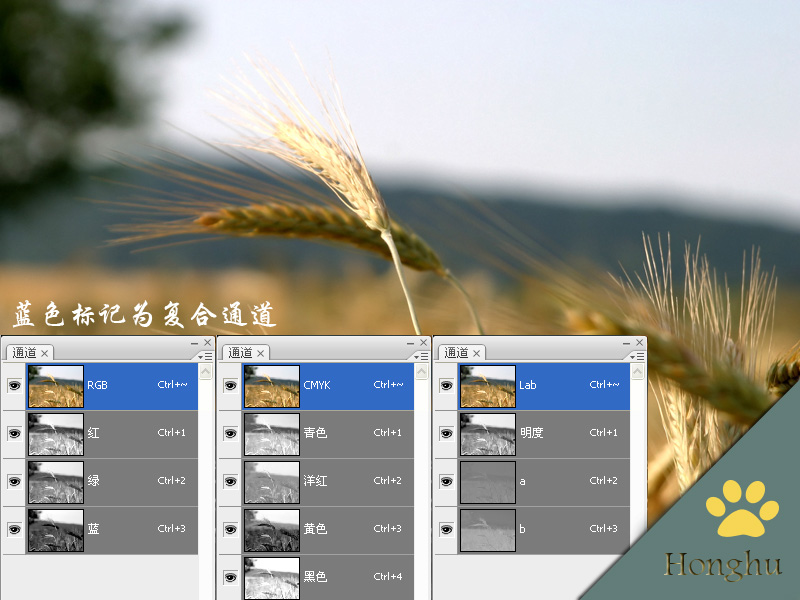
第二种常用于编辑、功能强大的是用于存储选区信息的Alpha通道。Alpha通道的建立有很多种方法,可以直接由颜色通道转换而来或者对颜色通道副本 进行编辑之后得到,再或者先由其他选择工具得到选区,然后把这个选区保存成Alpha通道。当然,更高级一点的可以通过计算命令来获得。在保存一个文件的时候,有不少格式可以支持同时保存Alpha通道,以便下次打开文件后随时载入Alpha通道中的选区信息。即使在不同的色彩模式下,Alpha通道都是一样的,即白色区域表示选择区域,黑色区域表示没有选中的区域,而灰色区域则是部分选择。说到Alpha通道就不能不提图层蒙板,在图层蒙板中出现的黑色表现在被操作图层中就是这块区域不显示,白色就表示在图层中这块区域显示,介于黑白之间的灰色则决定图像中的这一部分以一种半透明的方式显示,透明的程度则由灰度来决定,灰度为百分之多少,这块区域将以百分之多少的透明度来显示。这跟Alpha通道极为相似,因此从某种意义上来说,图层蒙板是Alpha通道的一个延伸。在最新版本的Photoshop 里使用智能滤镜 后会在图层面板上自动生成一个滤镜 蒙板,其作用跟图层蒙板类似,也是Alpha通道的一个延伸,用于限制滤镜 作用的范围。网
Alpha通道的另外一个重要延伸是快速蒙板,它也经常用于建立和编辑选区。在快速蒙板状态下,打开通道面板观察可以发现有快速蒙板这样一个通道,临时保存着选区的信息。由于快速蒙板只是一种临时的选区,退出快速蒙板状态后,这种选区就只能用于当前操作,不会保留在通道面板中。而如果在关闭一个文件前未把快速蒙板中的选区保存成Alpha通道,下次打开文件时将无法重新得到该选区。
最后一种是用于印刷输出的专色通道。专色通道存储了某一种特定油墨的分布信息,它可以存在于除位图色彩模式以外的灰度、双色调、索引、RGB、CMYK、LAB和多通道这六种色彩模式下。由于灰度色彩模式也是支持专色通道的,所以即使在灰度模式下出现彩色也不足为奇。
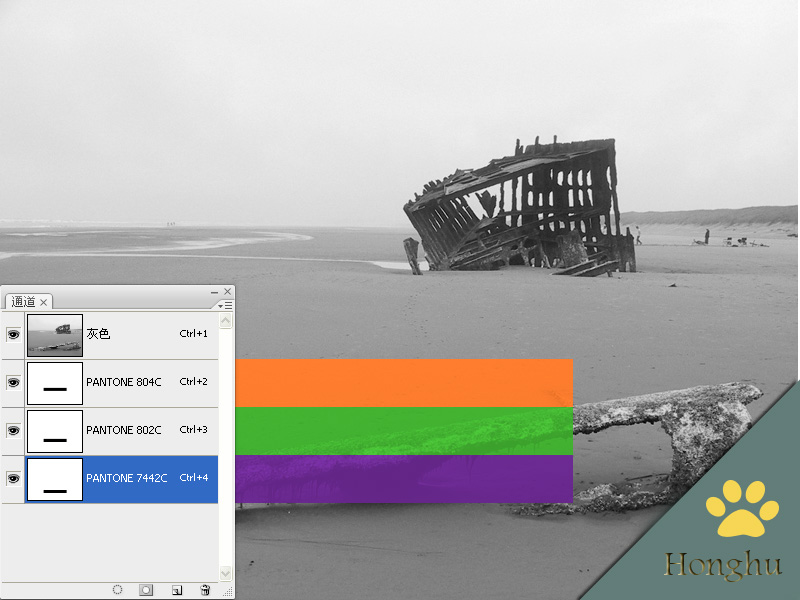
因为专色通道也是存储着油墨信息的通道,这点跟CMYK色彩模式很相似,所以在所有支持专色通道的色彩模式下,专色通道跟CMYK模式下的颜色通道很相似,都是以黑色来表示有油墨的区域,白色表示无油墨区域,灰度则表示某种油墨的分布密度。但是专色通道又不能跟CMYK色彩模式下的颜色通道混淆,因为专色通道是存储着除CMYK四种油墨外的其他油墨分布信息。
Alpha通道和专色通道不会受到不同色彩模式的影响而表现出不同的性质,但是颜色通道就不一样了,故对色彩模式的认识非常有必要。色彩模式是指以何种方式组织和重现图像颜色,在PS中有位图,灰度,双色调,索引颜色,RGB,CMYK,LAB,以及多通道这八种色彩模式。
在灰度模式的图像中,每个象素能显示2的8次方(256)个灰度级别,范围值从0(黑色)至255(白色)。所谓的256种灰度级别是在默认的八位深的编辑模式下才是256个灰度级别,如果是使用16或者32位深来编辑图像的话,那么可供使用的灰度级别数量就相应的为2的16次方或者2的32次方。当彩色图像转换成灰度模式后,图像会丢弃颜色信息,以灰度显示图像,类似黑白照片 的效果,并且在通道面板上只有一个灰色通道。灰度模式的图像支持多个图层,而且也可以转换为其它的色彩模式,转换过程中灰度色彩会被其它模式的颜色重新混合代替。例如转换为RGB或CMYK模式时,看上去还是灰度图像,但是它原有的灰色会被组成RGB或CMYK的各种单色混合出来的灰色代替了。
双色调是使用不同的油墨来表示灰度级别,其深浅由颜色油墨的浓淡来实现。从名称上来看容易产生误解,以为该色彩模式只有两种颜色,事实并非如此,也可以是三色或者四色。只有八位深的灰度图像才能直接转换为双色调模式。双色调模式支持多个图层,但它只有一个颜色通道,其名称视使用的油墨数量而有所不同。当使用双色、三色、四色来混合形成图像时,在通道面板里也只显示一个通道,也就是说双色调是用一个通道来模拟两种,三种,或者四种油墨混合得到的效果。然而通过把双色调色 彩模式转成多通道模式,在通道面板里就能看到构成双色调的两个或者多个油墨通道。如果在双色调的对话框中没有对某一油墨进行曲线设置,那么把双色调色彩模式转成多通道模式得到的所有通道灰度将是一样。如果在把双色调色彩模式转成多通道模式后,对通道进行了编辑将无法恢复到双色调色彩模式,只能以多通道模式保存文件。运用双色调可以对黑白图片进行简单加色处理,得到一些特别的颜色效果。这种方法在处理一些艺术照片时会经常用到。
RGB色彩模式是运用非常广泛的色彩模式之一,它能适应多种输出的需要,并能较完整地还原图像的颜色信息。作为PS的默认色彩模式,RGB色彩模式是由自然界中光的三原色的混合原理发展而来的,RGB分别代表红色、绿色、蓝色。RGB模式的图像支持多个图层,在该色彩模式下,观察通道面板可以发现:一个图像有红绿蓝三个颜色通道和一个由三个颜色通道混合得到的复合通道构成。单独观察红绿蓝通道中其中一个通道,可以看到跟灰度模式下的灰度通道是一样的。在八位深的情况下每个颜色通道中的一个象素能够显示2的8次方(256)种亮度级别,因此三个颜色通道混合在一起就可以产生256的3次方(1670多万)种颜色,它在理论上可以还原自然界中存在的任何颜色。
在RGB色彩模式的图像中,某种颜色的含量越多,那么这种颜色的亮度也越高,由其产生的结果中这种颜色也就越亮。例如如果三种颜色的亮度级别都为0(亮度级别最低),则它们混合出来的颜色就是黑色;如果它们的亮度级别都为255(亮度级别最高),则其结果为白色。这和自然界中光的三原色的混合原理相同。
CMYK模式是用于印刷输出的颜色模式。它由青(Cyan)、洋红(Magenta)、黄(Yellow)、黑(Black)四种颜色混合而成。CMYK模式的图像也支持多个图层,拥有青色、洋红、黄色、黑色四个颜色通道和一个由四个颜色通道混合得到的复合通道。理论上它可以产生256的4次方种颜色,但由于输出过程中颜色信息的损失、输出技术和环境的制约(如某些油墨的浓度不能过高,否则会产生溢色),实际上能产生的颜色数量比RGB还少。由于CMYK模式所能产生的颜色数量要比RGB模式产生的颜色数量少,所以当RGB模式的图像转换为CMYK模式后,图像的颜色信息会有明显的损失。
LAB色彩模式是一种色彩跟亮度信息分别存储于不同通道的色彩模式,即亮度信息存储于明度通道,而AB两个通道存储着颜色信息。其中明度的范围从0-100;a代表从绿色到红色,b代表从蓝色到黄色,a和b的颜色值范围都是从负128到正127。该色彩模式下的明度通道就像是彩色图像的黑白版本。然而由于某些技术原因,明度通道会比彩色图像直接转换为灰度模式后的灰度图像更亮一些。如果一张图片没有色彩是黑白的话,在Lab这一奇怪的色彩模式下,A和B通道都是灰色的——50%的中性灰,而任何不是50%中性灰的区域就是有色彩的区域。AB通道是两个互补色通道,也就是说A或者B通道能够显示的两种颜色是互补关系。LAB色彩模式下,在A通道中,某个区域的K值小于50%时,它产生的是品红色,K值大于50%则是绿色。同理在B通道中,某个区域的K值小于50%时,它产生的是黄色,K值大于50%则是蓝色。换言之,在A或者B通道中,比50%中性灰亮的区域是暖色,即品红色或者黄色,而比50%中性灰暗的区域则是冷色,即绿色或者蓝色。这一特征使得LAB色彩模式有别于常用的RGB和CMYK色彩模式,也正因为这种差异,赋予了LAB色彩模式一些非常有意思的使用方式。
多通道模式没有固定的通道数目,它可以由除位图模式以及索引模式外的任何色彩模式直接转换而来,它只支持一个图层。当删除RGB,CMYK,LAB模式中的任何一个颜色通道后,PS将会自动将图像的色彩模式转换成多通道模式。多通道模式通常是做为通道拆分与合并的过渡模式存在,但是其更大的用途是在印刷上。多通道模式适用于有特别要求的输出,例如图像只有两个或三个单色混合而成,此时用多通道模式输出可以在减少成本的情况下保证图像的输出效果。多通道模式下,通道在调板中的位置决定其印刷的先后顺序,排在最上的通道最先印刷。由于后印的油墨总会覆盖部分先印刷的油墨,因此,油墨通道的先后顺序非常重要。如果仔细和双色调色彩模式对比可以发现,多通道模式跟双色调模式很类似,通道都是油墨的分布信息,因此从某种程度上可以说多通道模式是双色调模式的升级版本。
8位/16/32位通道模式
目前在灰度、RGB、CMYK、LAB和多通道模式都支持使用16位通道来代替默认的8位通道。默认情况的8位通道中包含 256个色阶,如果增到16位,每个通道的色阶数量为65536个,这样能得到更多的色彩细节。尽管PS的模式菜单下有16和32位通道选项,但是即使对于16位通道的图像限制也很多,部分滤镜无法使用,更不用说对32位通道模式的支持。
分离通道、合并通道
在通道面板的选项中,有分离通道、合并通道两个命令。分离通道顾名思义就是将图像的通道分离出来得到多个单独的灰度图像。该命令的使用有两大限制:文件必须只有一个锁定的背景图层;只有在RGB、CMYK、LAB和多通道色彩模式下可以使用。
有分离通道就有合并通道,对于分离出来的通道,可以通过合并通道命令来还原图像或者产生新的图像。在图像只有颜色通道时,例如在RGB色彩模式下使用分离通道命令后得到三个独立的灰度图像,只要再次以RGB颜色合并,合并命令对话框会自动指定合并通道后文件的红绿蓝通道为旧文件的红绿蓝通道,完成合并后就得到了分离通道之前的图像。当然,并不一定要以这样的方式来合并通道,例如也可以指定旧文件的红绿蓝通道为合并后文件的绿红蓝通道,以此方式产生的新文件将与旧文件不一样。
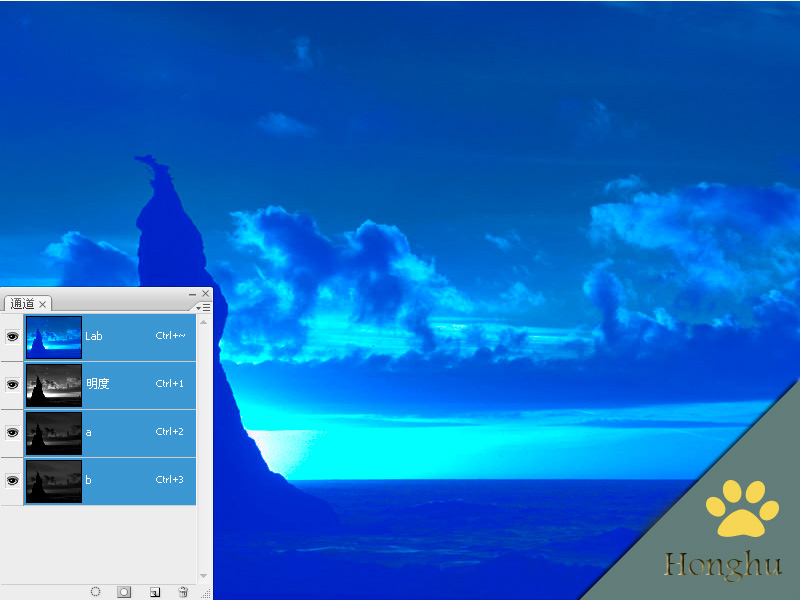
由于RGB色彩模式下的图像只有三个颜色通道,而CMYK色彩模式下的图像必须要有四个颜色通道,因此要把由RGB颜色下分离出来的通道合并成CMYK颜色就必须增加一个通道来满足要求。而如果是由CMYK颜色分离出来的通道合并成RGB或者LAB颜色,则有一个通道会被丢弃。通常用这两个命令处理通道后产生的图像颜色都比较怪异,而在整个图像色彩比较单调的时候却会产生一些比较有意思的效果。
前面探讨了在只有颜色通道的情况下分离通道与合并通道命令的一些用法,事实上,这两个命令同样适用于有Alpha和专色通道的图像,但是在开始提到的两个限制依然存在。在RGB色彩模式下,打开一张图片,添加一个Alpha通道,随便在上面用白色画一个形状,然后使用通道分离命令得到四个通道,以CMYK颜色合并这些通道,可以看到新建立的Alpha通道此时已经成为了CMYK色彩模式下的黑色通道,这就证明了Alpha通道是可以转换为颜色通道。
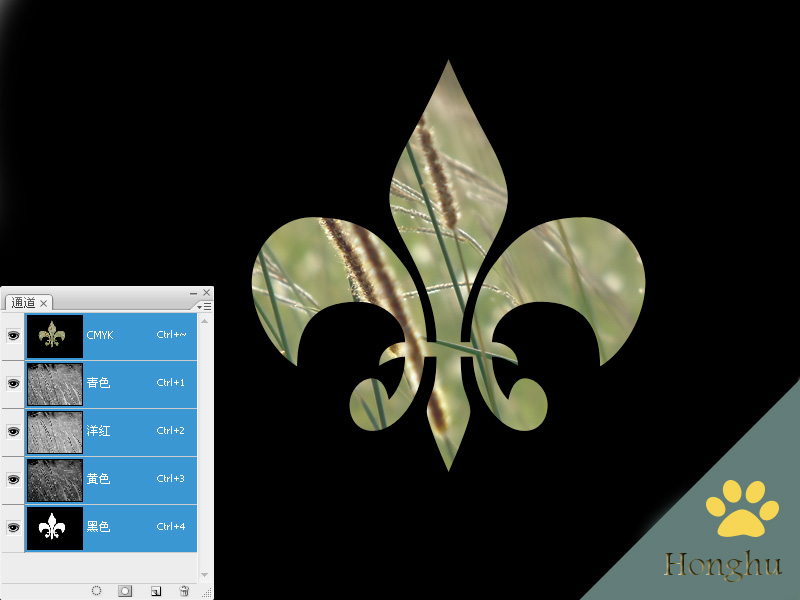
现在再来做一个小试验,前面提过由颜色通道复制得到的副本会变成Alpha通道,而Alpha通道是可以转换成专色通道的。打开一张图片,复制红色通道得到红色通道副本,在通道面板中双击红色通道副本后出现的对话框中可以看到有色彩指示为专色的选项,选中后确定。然后使用分离通道命令分离通道得到四个灰度图像,打开合并通道命令对话框,新文件的红通道设置为分离出来的专色通道,绿色和蓝色通道保持使用原来的,确定合并后可以发现,跟指定新文件的红通道为旧文件的红色通道合并的效果是一样的。可见专色通道也是可以转换成颜色通道,加上此前对颜色通道与Alpha通道之间的转换的认识,综合起来就是说通道之间是可以互相转换的。
使用分离通道和合并通道命令对通道的编辑存在这样两个弊端,在完成一次分离与合并通道操作之后,历史记录上没有保存任何操作记录,也就无法使用F12键来恢复图像到打开时的状态了。而下面这种方法也完全可以实现通道的分离与合并,却不存在这样的弊端——多通道模式。
在合并通道命令对话框中,能够对合并后的图像的色彩模式指定其颜色通道,而把图像转换到多通道色彩模式似乎并没有提供对颜色通道进行指定的选项。实际上,要把多通道色彩模式下的通道转换成特定的色彩模式下的颜色通道,只要按照目标色彩模式颜色通道在通道面板的排列顺序排列即可。
打开一张图片,默认是RGB色彩模式,直接转换到多通道模式。在通道面板中,可以看到只有三个通道了,分别是青色,洋红,黄色通道。这三个通道由上到下就分别是原来的红,绿,蓝通道。只要改变它们从上到下的排列顺序,然后把色彩模式改回RGB,就能实现通道分离和合并所能做出的效果。例如由上到下的排列顺序为洋红、青色、黄色通道,就意味着将旧文件的绿色通道指定为新文件的红色通道,红色通道指定为新的绿色通道,而蓝色通道不做任何改动。这也就是为何在前面的色彩模式讲解中提到多通道模式通常是作为拆分与合并通道的一种过渡色彩模式。

说混合模式是Photoshop的灵魂一点也不为过,在软件的各个地方都有它的身影:图层面板中的图层混合模式,“应用图像”以及“计算”两个命令中的通道混合模式,还有其他工具选项中出现的混合模式。对于两个图层来说,可以通过设置图层面板中的图层混合模式来混合得到新的图像,在图像处理中,尤其是在图像合成方面,图层混合模式异常有用。当然即使不进行图像合成,单纯从调整图像的角度来讲,图层混合模式也是不可或缺的。例如对于过亮的图像经常会采取正片叠底混合模式来压暗图像,对于过暗的图像会采取滤色混合模式来加亮图像,而对于反差不好的图像则经常使用叠加类混合模式来改善。
实际上对于通道来说,也同样可以进行通道间的混合,无论是颜色通道,Alpha通道还是专色通道,甚至Alpha通道延伸出来的图层蒙板。在最新版本里出现的智能滤镜,应用之后会在图层面板自动生成一个滤镜蒙板,这个蒙板同样可以用于混合。“应用图像”以及“计算”两个命令就是对通道进行混合的重要命令。图层面板中出现的混合模式跟计算命令中出现的大部分混合模式虽然同名,但是图层混合模式的运算方式取决于不同的色彩模式,所以跟通道的混合模式运算方式存在一定的差别,因此不可随便混淆。之所以要从通道的混合模式开始学习,是因为它对理解图层混合模式具有很强的指导性,在应用图像和计算两个命令中出现的通道混合模式,是各种色彩模式下同名图层混合模式的基础。在进一步了解通道混合之前,有必要首先认识一下这两个强大的命令,只有明白了他们的异同之处才能在图像编辑过程中恰当选用。
首先看一下计算命令对话框的结构,它主要由三个部分组成:源1,源2,混合模式。源1和源2就是指定参与混合过程的通道,即某个文件中某个图层的某个通道将参与混合。混合模式则是指以何种方式来混合指定的两个通道(源1和源2),不透明度是指源1的不透明度,此外蒙板也是针对源1而言。为了简单的阐述源1和源2的关系,可以打这样一个比方,源1就如同图层面板里的上一图层,而源2则如同下一图层。
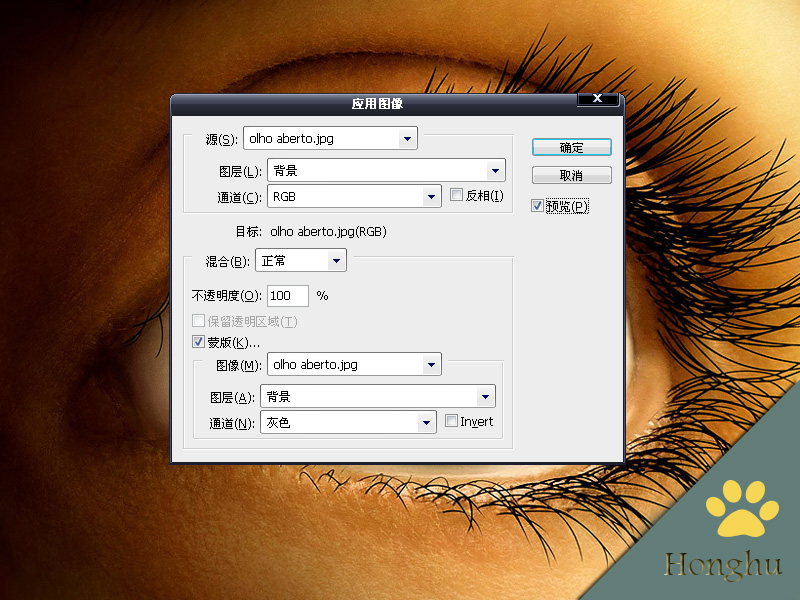
因此也可以这样理解,源通道是混合色,目标通道既是基色同时又是结果色。可见,计算命令与应用图像命令的第一个差别在于:计算命令一般情况下会产生一个新的通道来存储混合色,从而增加图像包含的通道数量(当然是在不指定计算结果以选区方式存在的前提下),而应用图像命令只会直接改变目标通道,不会增加图像包含的通道数量。但是有一点是相同的,即应用图像命令中出现的不透明度和蒙板选项跟计算命令中的这两个选项作用完全一样。
应用图像和计算两个命令不仅可以对来自同一个文件的通道进行混合,也能够混合来自不同文件的通道,但是这两个文件的尺寸大小必需一致才行。这是因为通道的混合是基于象素的一种运算,所以两个用来混合的通道必须包含同样数量的象素。如果想对尺寸大小不同的两个文件的通道进行混合,可以把一个图像拖动到另外一个图像中。
计算命令中值得注意的是两个源通道的选择。在RGB色彩模式下打开一个图像,调出计算命令,在源1和源2的通道选项中可以发现有灰色通道、红、绿、蓝通道可供使用。红绿蓝三个通道就是一个图像在RGB色彩模式下固有的颜色通道,而这个灰色通道又是如何得来的呢?在一些书籍中提到:这个灰色通道跟彩色图像直接转换成灰度色彩模式得到的灰色通道一样,但是在我的实践中发现并非完全一致,只能说大概接近。同样,如果在CMYK色彩模式下打开一张图片,调出计算命令,在源1源1和源2的通道选项中可以发现有灰色通道、青色、洋红、黄色、黑色通道可供使用。CMYK色彩模式下计算命令中出现的灰色通道也近似的认为是图像直接转灰度色彩模式得到的灰色通道,尽管不完全相同。而在LAB色彩模式下打开一张图片,调出计算命令,在源1源1和源2的通道选项中可以发现只有明度通道、A和B通道可供使用,这也是LAB色彩模式与RGB、CMYK色彩模式不同的一个地方。
如果一个文件本身已经有Alpha通道存在的话,那么打开计算命令的时候,通道选项中将出现文件具有的Alpha通道以供使用。如果打开的文件上有选区,这个选区也会出现在通道选项的下拉菜单中,名称是“选区”。
在应用图像命令中两个源通道的选择也很重要。在计算命令中,是打开对话框之后再来选择基色和混合色的,但是在应用图像命令中,基色是事先指定的,打开应用图像命令对话框之后只能指定混合色。如果在打开应用图像对话框之前未对基色进行指定,那么打开该命令后,基色将默认被设置为RGB通道(视图像使用的色彩模式而定,也可能是CMYK或者LAB通道)。这是计算命令和应用图像命令的第二个不同之处。
观察仔细的人一定会发现在应用图像命令的“通道”选项中,缺少了计算命令中出现过的“灰色“通道,取而代之的是RGB通道(视图像使用的色彩模式而定,也可以是CMYK或者LAB通道)。以RGB色彩模式为例,这个RGB通道到底是指什么通道呢,而目标通道里面的RGB通道又是什么呢?
这是一个稍微有点复杂的问题,要分四种情况进行探讨,因为正是这种基色与混合色具体指定为何种通道,造就了应用图像命令和计算命令的第三个重要区别。第一种情况,也是最简单最容易理解的情况:当基色和混合色都是单独通道的时候,应用图像命令产生的最终通道完全可以用计算命令一次获得。第二种情况:基色是单独通道,混合色是复合通道的时候。比如选中了红通道后再打开应用图像命令,此时混合色中的RGB通道就是在计算命令中的灰色通道。第三种情况:基色和混合色都是RGB复合通道的时候,就是指同色通道之间进行混合,即红色对红色、绿色对绿色、蓝色对蓝色进行混合。所以,效果等同于直接在图层面板中设置的图层混合模式。而由于计算命令只能一次混合两个单独通道,所以计算命令无法一次完成应用图像能够达到的通道效果。第四种情况则是当基色是复合通道,混合色是单独通道时。例如基色为RGB通道,混合色为红色通道的时候,此时效果是这样得来的:红色通道分别跟红色、绿色、蓝色通道混合得到三个新的红色、绿色、蓝色通道。同样,在CMYK色彩模式下也要分上面几种情况,但是基本上跟RGB色彩模式下的原理一样。而在LAB色彩模式下,却是另一番天地了。在第二种情况下基色是单独通道,混合色是复合通道的时候,比如选中了A通道后再打开应用图像命令,此时混合色中的LAB通道就是图像本身的明度通道。在第三和第四种情况下,基色是LAB复合通道的时候,可供使用的混合模式少了很多种。综合以上各方面的认识,我个人以为,排除应用图像命令无法直接将混合后的结果输出为一个全新的通道这个特点,应用图像命令可以说在同时能够混合的通道数量方面比计算命令更强大。因为计算命令一次只能同时混合两个通道,而应用图像命令则在基色为复合通道的时候可以一次同时混合两个通道以上。然而计算命令也有着其优点,因为计算命令中是可以对两个源通道使用反相的,这是应用图像命令缺少的一个重要选项,应用图像命令只能对源通道进行反相,无法对混合色进行反相。此外由于计算命令可以生成新的通道,或者把新生成的通道用于建立选区,这也是应用图像命令无法直接实现的,可以说这两个命令虽然有很多相同之处,但是它们的不同之处也正好是相辅相成。
通道的本质就是灰度图象,故灰度色彩模式是研究通道混合的一个良好产所。在灰度色彩模式下,观察图层混合模式可以发现,比RGB色彩模式下少了几种图层混合模式。而进一步打开计算命令观察,可以发现,通道混合模式中比刚才看到的图层混合模式多了两种,相加和减去混合模式。撇开相加和减去这两种混合模式不谈的话,灰度色彩模式下的图层混合模式就是在计算中看到的混合模式,作用是完全一样的,可见通道混合模式是图层混合模式的基础。在灰度色彩模式下,因为图像是没有色彩的,故图层混合模式中出现的颜色类混合模式不可用。
在通道的混合过程中,正常混合模式也是一种极为有趣的混合模式。我个人更倾向于把正常混合模式当作是一种替换模式(前提是不透明度为100%)。尽管对通道可以直接复制后粘贴到图层中以供使用,或者复制一个通道粘贴到另外一个通道中进行替换,但是对于此类操作同样可以使用应用图像命令来完成。要使用应用图像命令来替换一个通道,只需先选中将被替换的通道,接着打开应用图像命令对话框,源通道设置为用于替换的通道即可。
虽然在RGB色彩模式下使用应用图像命令,目标通道设置为RGB通道,源通道设置为单独通道,混合模式为正常可以完成把通道复制到图层中的操作,但是这种方法有一些地方值得注意。由于在RGB色彩模式下,中性色的表现就是红绿蓝三个通道是同样数值,所以在应用图像命令中,基色设置为RGB通道,源设置为红绿蓝通道中的任意一个的时候,比如源设置为绿通道时在图层面板中得到的图像跟绿通道完全一样。如果在CMYK色彩模式下,基色设置为CMYK通道,源设置为青色、洋红、黄色、黑色通道中的任意一个的时候,比如源设置为青色通道时,在图层面板中得到的图像并非是青色通道,而是一个有色彩的图像。因为在CMYK色彩模式下,中性色并不是四个通道的数值相同这么简单。同样在LAB色彩模式下,如果基色是LAB通道的话,即使混合色是明度通道或者A或B通道,结果图像也不会是设置的混合色通道,而是一个色彩诡异的图像。之所以会出现这种现象,是因为不同色彩模式表现中性灰的方式也是不一样的。然而正常混合模式用于单独通道替换单独通道还是可以放心使用,大可以取代复制后粘贴的操作方式,而且灵活性也更加高,因为可以使用蒙板选项屏蔽部分区域,这是直接复制粘贴无法直接实现的。
当然正常混合模式也并非就只有以上的用法,现在很流行的一种柔软色调其实也是可以利用应用图像命令来实现的。打开一张色彩饱和度比较高的图片,新建一个空白图层,打开应用图像命令,源通道设置为红色通道,混合模式为正常,不透明度为50%,基本上淡淡的色彩就出来了。
工欲善其事,必先利其器,要用好通道第一步就是要深刻的认识通道,而离开对
通道简而言之就是存储不同类型信息的灰度图像,种类一共有三种:颜色通道,Alpha通道,专色通道。颜色通道,顾名思义就是用于表示图像颜色信息的一种通道,PS会根据图像编辑过程中所使用的色彩模式自动产生颜色通道,因此颜色通道是图像固有的通道。在不同的色彩模式下,不同的颜色通道单独来观察都是灰度图像,它们组合构成的复合通道形成了彩色图像。例如在

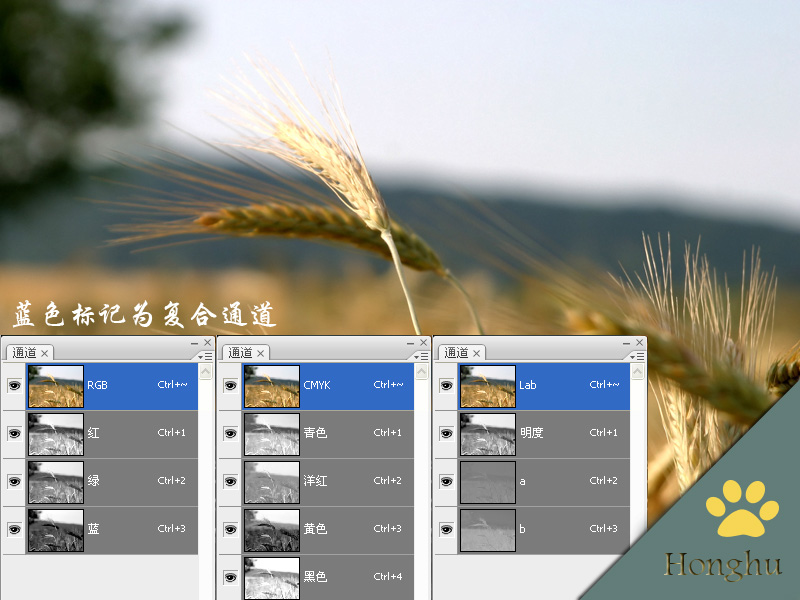
第二种常用于编辑、功能强大的是用于存储选区信息的Alpha通道。Alpha通道的建立有很多种方法,可以直接由颜色通道转换而来或者对颜色通道
Alpha通道的另外一个重要延伸是快速蒙板,它也经常用于建立和编辑选区。在快速蒙板状态下,打开通道面板观察可以发现有快速蒙板这样一个通道,临时保存着选区的信息。由于快速蒙板只是一种临时的选区,退出快速蒙板状态后,这种选区就只能用于当前操作,不会保留在通道面板中。而如果在关闭一个文件前未把快速蒙板中的选区保存成Alpha通道,下次打开文件时将无法重新得到该选区。
最后一种是用于印刷输出的专色通道。专色通道存储了某一种特定油墨的分布信息,它可以存在于除位图色彩模式以外的灰度、双色调、索引、RGB、CMYK、LAB和多通道这六种色彩模式下。由于灰度色彩模式也是支持专色通道的,所以即使在灰度模式下出现彩色也不足为奇。

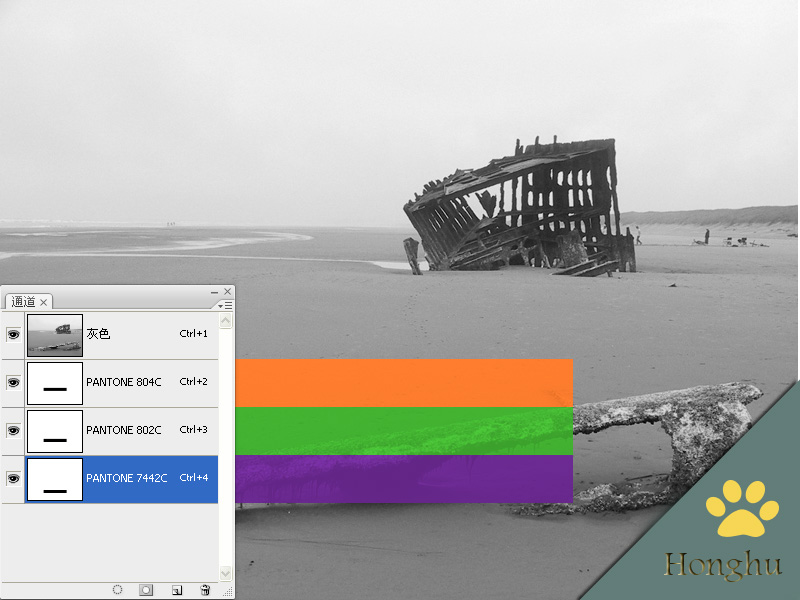
因为专色通道也是存储着油墨信息的通道,这点跟CMYK色彩模式很相似,所以在所有支持专色通道的色彩模式下,专色通道跟CMYK模式下的颜色通道很相似,都是以黑色来表示有油墨的区域,白色表示无油墨区域,灰度则表示某种油墨的分布密度。但是专色通道又不能跟CMYK色彩模式下的颜色通道混淆,因为专色通道是存储着除CMYK四种油墨外的其他油墨分布信息。
Alpha通道和专色通道不会受到不同色彩模式的影响而表现出不同的性质,但是颜色通道就不一样了,故对色彩模式的认识非常有必要。色彩模式是指以何种方式组织和重现图像颜色,在PS中有位图,灰度,双色调,索引颜色,RGB,CMYK,LAB,以及多通道这八种色彩模式。
在灰度模式的图像中,每个象素能显示2的8次方(256)个灰度级别,范围值从0(黑色)至255(白色)。所谓的256种灰度级别是在默认的八位深的编辑模式下才是256个灰度级别,如果是使用16或者32位深来编辑图像的话,那么可供使用的灰度级别数量就相应的为2的16次方或者2的32次方。当彩色图像转换成灰度模式后,图像会丢弃颜色信息,以灰度显示图像,类似黑白
双色调是使用不同的油墨来表示灰度级别,其深浅由颜色油墨的浓淡来实现。从名称上来看容易产生误解,以为该色彩模式只有两种颜色,事实并非如此,也可以是三色或者四色。只有八位深的灰度图像才能直接转换为双色调模式。双色调模式支持多个图层,但它只有一个颜色通道,其名称视使用的油墨数量而有所不同。当使用双色、三色、四色来混合形成图像时,在通道面板里也只显示一个通道,也就是说双色调是用一个通道来模拟两种,三种,或者四种油墨混合得到的效果。然而通过把双色
RGB色彩模式是运用非常广泛的色彩模式之一,它能适应多种输出的需要,并能较完整地还原图像的颜色信息。作为PS的默认色彩模式,RGB色彩模式是由自然界中光的三原色的混合原理发展而来的,RGB分别代表红色、绿色、蓝色。RGB模式的图像支持多个图层,在该色彩模式下,观察通道面板可以发现:一个图像有红绿蓝三个颜色通道和一个由三个颜色通道混合得到的复合通道构成。单独观察红绿蓝通道中其中一个通道,可以看到跟灰度模式下的灰度通道是一样的。在八位深的情况下每个颜色通道中的一个象素能够显示2的8次方(256)种亮度级别,因此三个颜色通道混合在一起就可以产生256的3次方(1670多万)种颜色,它在理论上可以还原自然界中存在的任何颜色。
在RGB色彩模式的图像中,某种颜色的含量越多,那么这种颜色的亮度也越高,由其产生的结果中这种颜色也就越亮。例如如果三种颜色的亮度级别都为0(亮度级别最低),则它们混合出来的颜色就是黑色;如果它们的亮度级别都为255(亮度级别最高),则其结果为白色。这和自然界中光的三原色的混合原理相同。
CMYK模式是用于印刷输出的颜色模式。它由青(Cyan)、洋红(Magenta)、黄(Yellow)、黑(Black)四种颜色混合而成。CMYK模式的图像也支持多个图层,拥有青色、洋红、黄色、黑色四个颜色通道和一个由四个颜色通道混合得到的复合通道。理论上它可以产生256的4次方种颜色,但由于输出过程中颜色信息的损失、输出技术和环境的制约(如某些油墨的浓度不能过高,否则会产生溢色),实际上能产生的颜色数量比RGB还少。由于CMYK模式所能产生的颜色数量要比RGB模式产生的颜色数量少,所以当RGB模式的图像转换为CMYK模式后,图像的颜色信息会有明显的损失。
LAB色彩模式是一种色彩跟亮度信息分别存储于不同通道的色彩模式,即亮度信息存储于明度通道,而AB两个通道存储着颜色信息。其中明度的范围从0-100;a代表从绿色到红色,b代表从蓝色到黄色,a和b的颜色值范围都是从负128到正127。该色彩模式下的明度通道就像是彩色图像的黑白版本。然而由于某些技术原因,明度通道会比彩色图像直接转换为灰度模式后的灰度图像更亮一些。如果一张图片没有色彩是黑白的话,在Lab这一奇怪的色彩模式下,A和B通道都是灰色的——50%的中性灰,而任何不是50%中性灰的区域就是有色彩的区域。AB通道是两个互补色通道,也就是说A或者B通道能够显示的两种颜色是互补关系。LAB色彩模式下,在A通道中,某个区域的K值小于50%时,它产生的是品红色,K值大于50%则是绿色。同理在B通道中,某个区域的K值小于50%时,它产生的是黄色,K值大于50%则是蓝色。换言之,在A或者B通道中,比50%中性灰亮的区域是暖色,即品红色或者黄色,而比50%中性灰暗的区域则是冷色,即绿色或者蓝色。这一特征使得LAB色彩模式有别于常用的RGB和CMYK色彩模式,也正因为这种差异,赋予了LAB色彩模式一些非常有意思的使用方式。
多通道模式没有固定的通道数目,它可以由除位图模式以及索引模式外的任何色彩模式直接转换而来,它只支持一个图层。当删除RGB,CMYK,LAB模式中的任何一个颜色通道后,PS将会自动将图像的色彩模式转换成多通道模式。多通道模式通常是做为通道拆分与合并的过渡模式存在,但是其更大的用途是在印刷上。多通道模式适用于有特别要求的输出,例如图像只有两个或三个单色混合而成,此时用多通道模式输出可以在减少成本的情况下保证图像的输出效果。多通道模式下,通道在调板中的位置决定其印刷的先后顺序,排在最上的通道最先印刷。由于后印的油墨总会覆盖部分先印刷的油墨,因此,油墨通道的先后顺序非常重要。如果仔细和双色调色彩模式对比可以发现,多通道模式跟双色调模式很类似,通道都是油墨的分布信息,因此从某种程度上可以说多通道模式是双色调模式的升级版本。
8位/16/32位通道模式
目前在灰度、RGB、CMYK、LAB和多通道模式都支持使用16位通道来代替默认的8位通道。默认情况的8位通道中包含 256个色阶,如果增到16位,每个通道的色阶数量为65536个,这样能得到更多的色彩细节。尽管PS的模式菜单下有16和32位通道选项,但是即使对于16位通道的图像限制也很多,部分滤镜无法使用,更不用说对32位通道模式的支持。
分离通道、合并通道
在通道面板的选项中,有分离通道、合并通道两个命令。分离通道顾名思义就是将图像的通道分离出来得到多个单独的灰度图像。该命令的使用有两大限制:文件必须只有一个锁定的背景图层;只有在RGB、CMYK、LAB和多通道色彩模式下可以使用。
有分离通道就有合并通道,对于分离出来的通道,可以通过合并通道命令来还原图像或者产生新的图像。在图像只有颜色通道时,例如在RGB色彩模式下使用分离通道命令后得到三个独立的灰度图像,只要再次以RGB颜色合并,合并命令对话框会自动指定合并通道后文件的红绿蓝通道为旧文件的红绿蓝通道,完成合并后就得到了分离通道之前的图像。当然,并不一定要以这样的方式来合并通道,例如也可以指定旧文件的红绿蓝通道为合并后文件的绿红蓝通道,以此方式产生的新文件将与旧文件不一样。

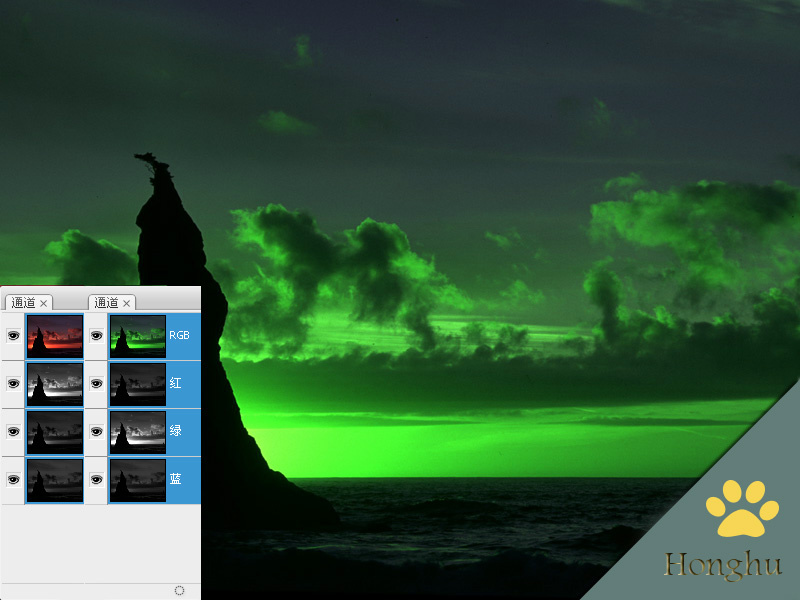
使用合并通道命令甚至不一定要把分离得到的通道合并成分离前的色彩模式,例如由RGB色彩模式下分离出来的通道可以合并成LAB或多通道色彩模式的图像。
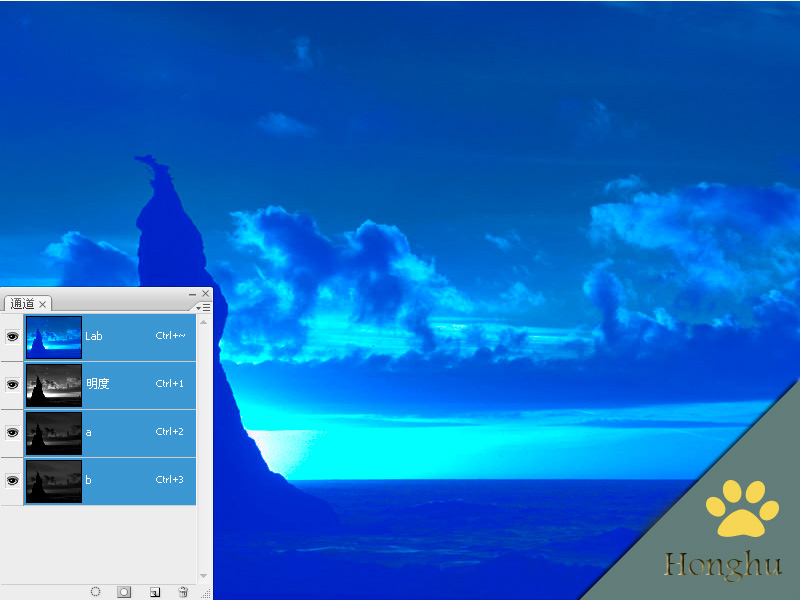
由于RGB色彩模式下的图像只有三个颜色通道,而CMYK色彩模式下的图像必须要有四个颜色通道,因此要把由RGB颜色下分离出来的通道合并成CMYK颜色就必须增加一个通道来满足要求。而如果是由CMYK颜色分离出来的通道合并成RGB或者LAB颜色,则有一个通道会被丢弃。通常用这两个命令处理通道后产生的图像颜色都比较怪异,而在整个图像色彩比较单调的时候却会产生一些比较有意思的效果。
前面探讨了在只有颜色通道的情况下分离通道与合并通道命令的一些用法,事实上,这两个命令同样适用于有Alpha和专色通道的图像,但是在开始提到的两个限制依然存在。在RGB色彩模式下,打开一张图片,添加一个Alpha通道,随便在上面用白色画一个形状,然后使用通道分离命令得到四个通道,以CMYK颜色合并这些通道,可以看到新建立的Alpha通道此时已经成为了CMYK色彩模式下的黑色通道,这就证明了Alpha通道是可以转换为颜色通道。

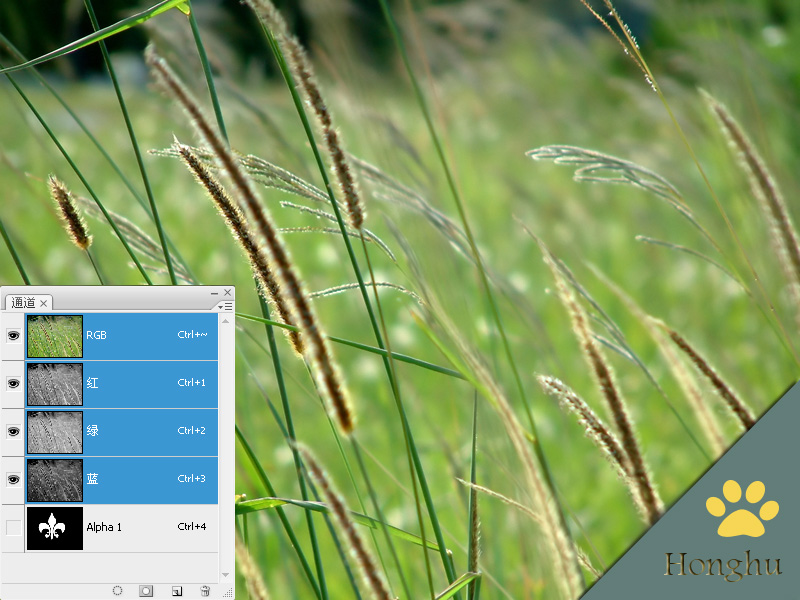
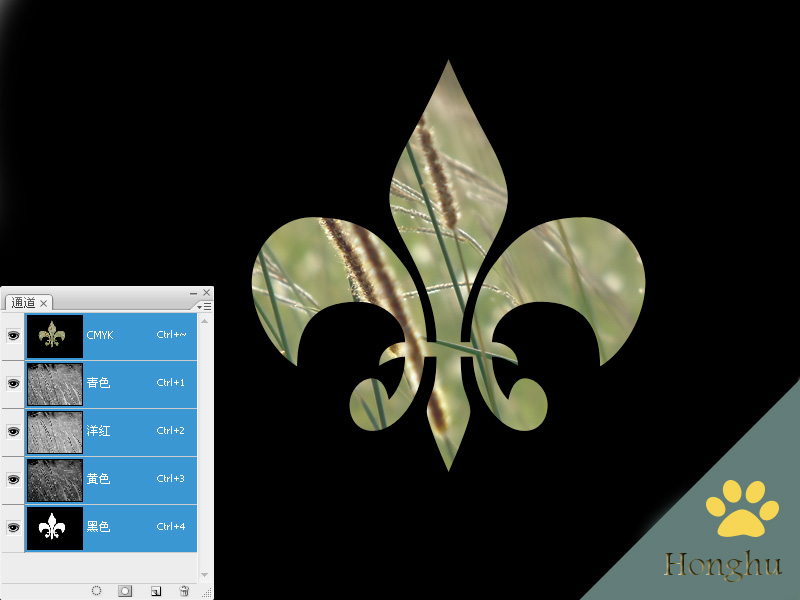
现在再来做一个小试验,前面提过由颜色通道复制得到的副本会变成Alpha通道,而Alpha通道是可以转换成专色通道的。打开一张图片,复制红色通道得到红色通道副本,在通道面板中双击红色通道副本后出现的对话框中可以看到有色彩指示为专色的选项,选中后确定。然后使用分离通道命令分离通道得到四个灰度图像,打开合并通道命令对话框,新文件的红通道设置为分离出来的专色通道,绿色和蓝色通道保持使用原来的,确定合并后可以发现,跟指定新文件的红通道为旧文件的红色通道合并的效果是一样的。可见专色通道也是可以转换成颜色通道,加上此前对颜色通道与Alpha通道之间的转换的认识,综合起来就是说通道之间是可以互相转换的。
使用分离通道和合并通道命令对通道的编辑存在这样两个弊端,在完成一次分离与合并通道操作之后,历史记录上没有保存任何操作记录,也就无法使用F12键来恢复图像到打开时的状态了。而下面这种方法也完全可以实现通道的分离与合并,却不存在这样的弊端——多通道模式。
在合并通道命令对话框中,能够对合并后的图像的色彩模式指定其颜色通道,而把图像转换到多通道色彩模式似乎并没有提供对颜色通道进行指定的选项。实际上,要把多通道色彩模式下的通道转换成特定的色彩模式下的颜色通道,只要按照目标色彩模式颜色通道在通道面板的排列顺序排列即可。
打开一张图片,默认是RGB色彩模式,直接转换到多通道模式。在通道面板中,可以看到只有三个通道了,分别是青色,洋红,黄色通道。这三个通道由上到下就分别是原来的红,绿,蓝通道。只要改变它们从上到下的排列顺序,然后把色彩模式改回RGB,就能实现通道分离和合并所能做出的效果。例如由上到下的排列顺序为洋红、青色、黄色通道,就意味着将旧文件的绿色通道指定为新文件的红色通道,红色通道指定为新的绿色通道,而蓝色通道不做任何改动。这也就是为何在前面的色彩模式讲解中提到多通道模式通常是作为拆分与合并通道的一种过渡色彩模式。

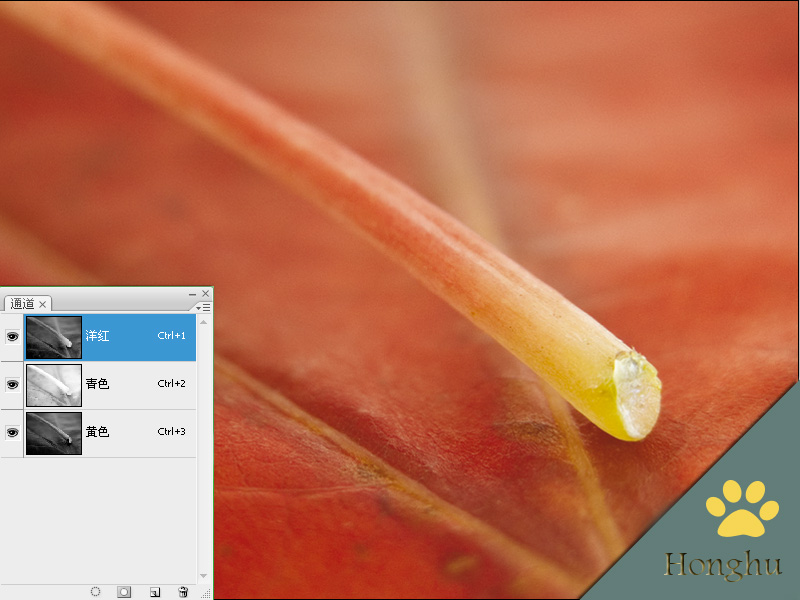

说混合模式是Photoshop的灵魂一点也不为过,在软件的各个地方都有它的身影:图层面板中的图层混合模式,“应用图像”以及“计算”两个命令中的通道混合模式,还有其他工具选项中出现的混合模式。对于两个图层来说,可以通过设置图层面板中的图层混合模式来混合得到新的图像,在图像处理中,尤其是在图像合成方面,图层混合模式异常有用。当然即使不进行图像合成,单纯从调整图像的角度来讲,图层混合模式也是不可或缺的。例如对于过亮的图像经常会采取正片叠底混合模式来压暗图像,对于过暗的图像会采取滤色混合模式来加亮图像,而对于反差不好的图像则经常使用叠加类混合模式来改善。
实际上对于通道来说,也同样可以进行通道间的混合,无论是颜色通道,Alpha通道还是专色通道,甚至Alpha通道延伸出来的图层蒙板。在最新版本里出现的智能滤镜,应用之后会在图层面板自动生成一个滤镜蒙板,这个蒙板同样可以用于混合。“应用图像”以及“计算”两个命令就是对通道进行混合的重要命令。图层面板中出现的混合模式跟计算命令中出现的大部分混合模式虽然同名,但是图层混合模式的运算方式取决于不同的色彩模式,所以跟通道的混合模式运算方式存在一定的差别,因此不可随便混淆。之所以要从通道的混合模式开始学习,是因为它对理解图层混合模式具有很强的指导性,在应用图像和计算两个命令中出现的通道混合模式,是各种色彩模式下同名图层混合模式的基础。在进一步了解通道混合之前,有必要首先认识一下这两个强大的命令,只有明白了他们的异同之处才能在图像编辑过程中恰当选用。
首先看一下计算命令对话框的结构,它主要由三个部分组成:源1,源2,混合模式。源1和源2就是指定参与混合过程的通道,即某个文件中某个图层的某个通道将参与混合。混合模式则是指以何种方式来混合指定的两个通道(源1和源2),不透明度是指源1的不透明度,此外蒙板也是针对源1而言。为了简单的阐述源1和源2的关系,可以打这样一个比方,源1就如同图层面板里的上一图层,而源2则如同下一图层。
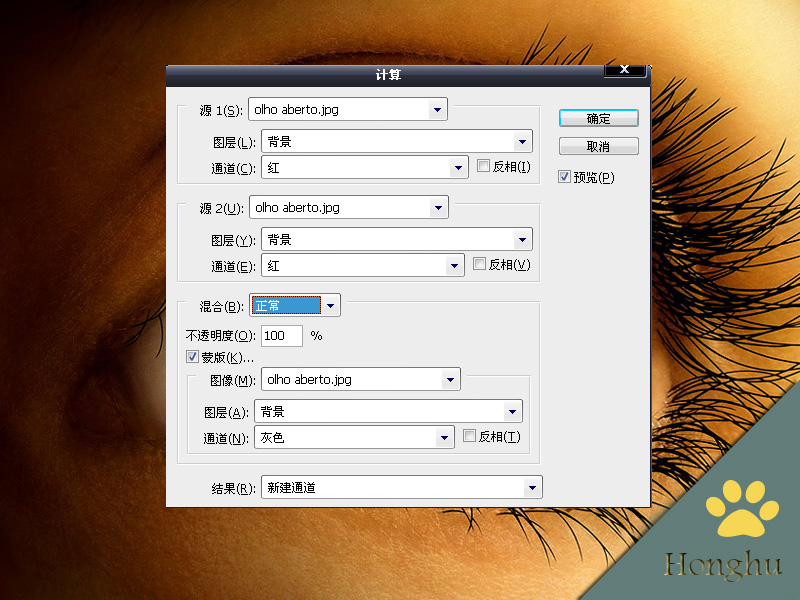
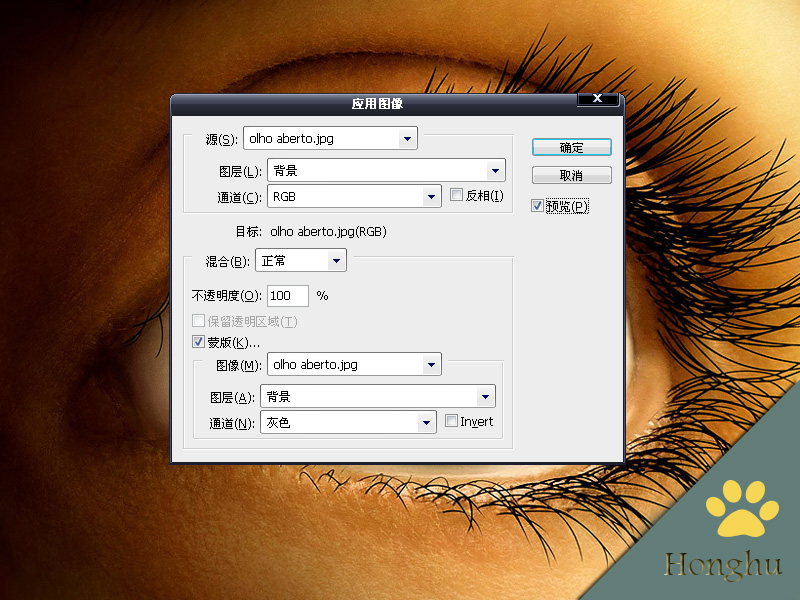
因此也可以这样理解,源通道是混合色,目标通道既是基色同时又是结果色。可见,计算命令与应用图像命令的第一个差别在于:计算命令一般情况下会产生一个新的通道来存储混合色,从而增加图像包含的通道数量(当然是在不指定计算结果以选区方式存在的前提下),而应用图像命令只会直接改变目标通道,不会增加图像包含的通道数量。但是有一点是相同的,即应用图像命令中出现的不透明度和蒙板选项跟计算命令中的这两个选项作用完全一样。
应用图像和计算两个命令不仅可以对来自同一个文件的通道进行混合,也能够混合来自不同文件的通道,但是这两个文件的尺寸大小必需一致才行。这是因为通道的混合是基于象素的一种运算,所以两个用来混合的通道必须包含同样数量的象素。如果想对尺寸大小不同的两个文件的通道进行混合,可以把一个图像拖动到另外一个图像中。
计算命令中值得注意的是两个源通道的选择。在RGB色彩模式下打开一个图像,调出计算命令,在源1和源2的通道选项中可以发现有灰色通道、红、绿、蓝通道可供使用。红绿蓝三个通道就是一个图像在RGB色彩模式下固有的颜色通道,而这个灰色通道又是如何得来的呢?在一些书籍中提到:这个灰色通道跟彩色图像直接转换成灰度色彩模式得到的灰色通道一样,但是在我的实践中发现并非完全一致,只能说大概接近。同样,如果在CMYK色彩模式下打开一张图片,调出计算命令,在源1源1和源2的通道选项中可以发现有灰色通道、青色、洋红、黄色、黑色通道可供使用。CMYK色彩模式下计算命令中出现的灰色通道也近似的认为是图像直接转灰度色彩模式得到的灰色通道,尽管不完全相同。而在LAB色彩模式下打开一张图片,调出计算命令,在源1源1和源2的通道选项中可以发现只有明度通道、A和B通道可供使用,这也是LAB色彩模式与RGB、CMYK色彩模式不同的一个地方。
如果一个文件本身已经有Alpha通道存在的话,那么打开计算命令的时候,通道选项中将出现文件具有的Alpha通道以供使用。如果打开的文件上有选区,这个选区也会出现在通道选项的下拉菜单中,名称是“选区”。
在应用图像命令中两个源通道的选择也很重要。在计算命令中,是打开对话框之后再来选择基色和混合色的,但是在应用图像命令中,基色是事先指定的,打开应用图像命令对话框之后只能指定混合色。如果在打开应用图像对话框之前未对基色进行指定,那么打开该命令后,基色将默认被设置为RGB通道(视图像使用的色彩模式而定,也可能是CMYK或者LAB通道)。这是计算命令和应用图像命令的第二个不同之处。
观察仔细的人一定会发现在应用图像命令的“通道”选项中,缺少了计算命令中出现过的“灰色“通道,取而代之的是RGB通道(视图像使用的色彩模式而定,也可以是CMYK或者LAB通道)。以RGB色彩模式为例,这个RGB通道到底是指什么通道呢,而目标通道里面的RGB通道又是什么呢?
这是一个稍微有点复杂的问题,要分四种情况进行探讨,因为正是这种基色与混合色具体指定为何种通道,造就了应用图像命令和计算命令的第三个重要区别。第一种情况,也是最简单最容易理解的情况:当基色和混合色都是单独通道的时候,应用图像命令产生的最终通道完全可以用计算命令一次获得。第二种情况:基色是单独通道,混合色是复合通道的时候。比如选中了红通道后再打开应用图像命令,此时混合色中的RGB通道就是在计算命令中的灰色通道。第三种情况:基色和混合色都是RGB复合通道的时候,就是指同色通道之间进行混合,即红色对红色、绿色对绿色、蓝色对蓝色进行混合。所以,效果等同于直接在图层面板中设置的图层混合模式。而由于计算命令只能一次混合两个单独通道,所以计算命令无法一次完成应用图像能够达到的通道效果。第四种情况则是当基色是复合通道,混合色是单独通道时。例如基色为RGB通道,混合色为红色通道的时候,此时效果是这样得来的:红色通道分别跟红色、绿色、蓝色通道混合得到三个新的红色、绿色、蓝色通道。同样,在CMYK色彩模式下也要分上面几种情况,但是基本上跟RGB色彩模式下的原理一样。而在LAB色彩模式下,却是另一番天地了。在第二种情况下基色是单独通道,混合色是复合通道的时候,比如选中了A通道后再打开应用图像命令,此时混合色中的LAB通道就是图像本身的明度通道。在第三和第四种情况下,基色是LAB复合通道的时候,可供使用的混合模式少了很多种。综合以上各方面的认识,我个人以为,排除应用图像命令无法直接将混合后的结果输出为一个全新的通道这个特点,应用图像命令可以说在同时能够混合的通道数量方面比计算命令更强大。因为计算命令一次只能同时混合两个通道,而应用图像命令则在基色为复合通道的时候可以一次同时混合两个通道以上。然而计算命令也有着其优点,因为计算命令中是可以对两个源通道使用反相的,这是应用图像命令缺少的一个重要选项,应用图像命令只能对源通道进行反相,无法对混合色进行反相。此外由于计算命令可以生成新的通道,或者把新生成的通道用于建立选区,这也是应用图像命令无法直接实现的,可以说这两个命令虽然有很多相同之处,但是它们的不同之处也正好是相辅相成。
通道的本质就是灰度图象,故灰度色彩模式是研究通道混合的一个良好产所。在灰度色彩模式下,观察图层混合模式可以发现,比RGB色彩模式下少了几种图层混合模式。而进一步打开计算命令观察,可以发现,通道混合模式中比刚才看到的图层混合模式多了两种,相加和减去混合模式。撇开相加和减去这两种混合模式不谈的话,灰度色彩模式下的图层混合模式就是在计算中看到的混合模式,作用是完全一样的,可见通道混合模式是图层混合模式的基础。在灰度色彩模式下,因为图像是没有色彩的,故图层混合模式中出现的颜色类混合模式不可用。
在通道的混合过程中,正常混合模式也是一种极为有趣的混合模式。我个人更倾向于把正常混合模式当作是一种替换模式(前提是不透明度为100%)。尽管对通道可以直接复制后粘贴到图层中以供使用,或者复制一个通道粘贴到另外一个通道中进行替换,但是对于此类操作同样可以使用应用图像命令来完成。要使用应用图像命令来替换一个通道,只需先选中将被替换的通道,接着打开应用图像命令对话框,源通道设置为用于替换的通道即可。
虽然在RGB色彩模式下使用应用图像命令,目标通道设置为RGB通道,源通道设置为单独通道,混合模式为正常可以完成把通道复制到图层中的操作,但是这种方法有一些地方值得注意。由于在RGB色彩模式下,中性色的表现就是红绿蓝三个通道是同样数值,所以在应用图像命令中,基色设置为RGB通道,源设置为红绿蓝通道中的任意一个的时候,比如源设置为绿通道时在图层面板中得到的图像跟绿通道完全一样。如果在CMYK色彩模式下,基色设置为CMYK通道,源设置为青色、洋红、黄色、黑色通道中的任意一个的时候,比如源设置为青色通道时,在图层面板中得到的图像并非是青色通道,而是一个有色彩的图像。因为在CMYK色彩模式下,中性色并不是四个通道的数值相同这么简单。同样在LAB色彩模式下,如果基色是LAB通道的话,即使混合色是明度通道或者A或B通道,结果图像也不会是设置的混合色通道,而是一个色彩诡异的图像。之所以会出现这种现象,是因为不同色彩模式表现中性灰的方式也是不一样的。然而正常混合模式用于单独通道替换单独通道还是可以放心使用,大可以取代复制后粘贴的操作方式,而且灵活性也更加高,因为可以使用蒙板选项屏蔽部分区域,这是直接复制粘贴无法直接实现的。
当然正常混合模式也并非就只有以上的用法,现在很流行的一种柔软色调其实也是可以利用应用图像命令来实现的。打开一张色彩饱和度比较高的图片,新建一个空白图层,打开应用图像命令,源通道设置为红色通道,混合模式为正常,不透明度为50%,基本上淡淡的色彩就出来了。


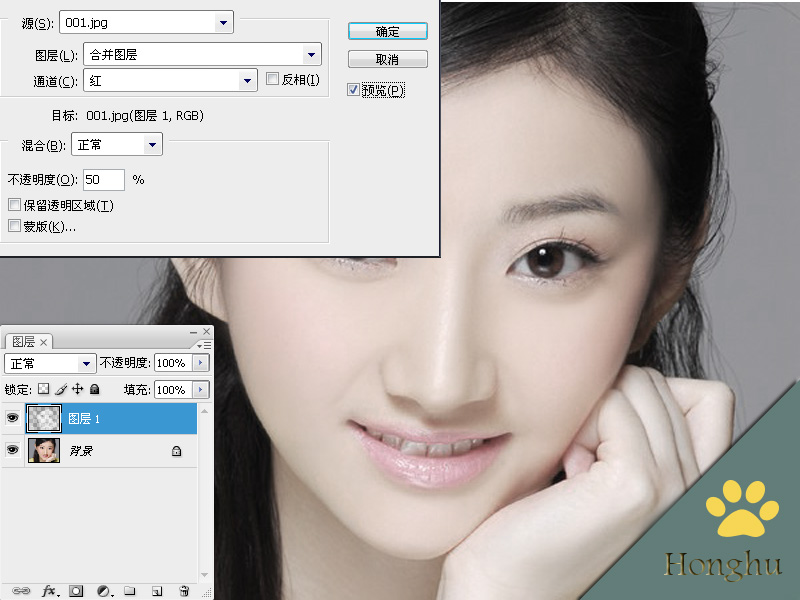
学习 · 提示
- 发评论 | 交作业 -
最新评论
PS坏坏2007-12-16 05:38
简直就是PS的葵花宝典啊~~~~~~~~~我收藏了~~~~~~~~~~顶顶顶顶顶顶顶~~~~~~~~~~~~~~~~~顶顶顶顶顶顶顶~~~~~~~
回复
相关教程
关注大神微博加入>>
网友求助,请回答!